WPS演示文稿中將6張打印在一起的方法教程
時(shí)間:2023-05-12 11:26:03作者:極光下載站人氣:296
wps演示文稿是很多小伙伴都在使用的一款幻燈片編輯軟件,其中提供了非常豐富的素材可供我們使用,各種操作設(shè)置也都非常簡(jiǎn)單的,
所以很多小伙伴在需要編輯和創(chuàng)作幻燈片時(shí)都會(huì)選擇使用該軟件。如果我們?cè)陔娔X版WPS演示文稿中完成幻燈片的編輯制作后,希望設(shè)置打印一頁(yè)6張打印出來(lái),小伙們知道具體該如何進(jìn)行操作嗎,其實(shí)操作方法是非常簡(jiǎn)單的,小伙伴們可以打開(kāi)自己的電腦版WPS演示文稿后跟著下面的圖文步驟一起動(dòng)手操作起來(lái)。接下來(lái),小編就來(lái)和小伙伴們分享具體的操作步驟了,有需要或者是有興趣了解的小伙伴們快來(lái)和小編一起往下看看吧!
操作步驟
第一步:雙擊打開(kāi)WPS演示文稿;
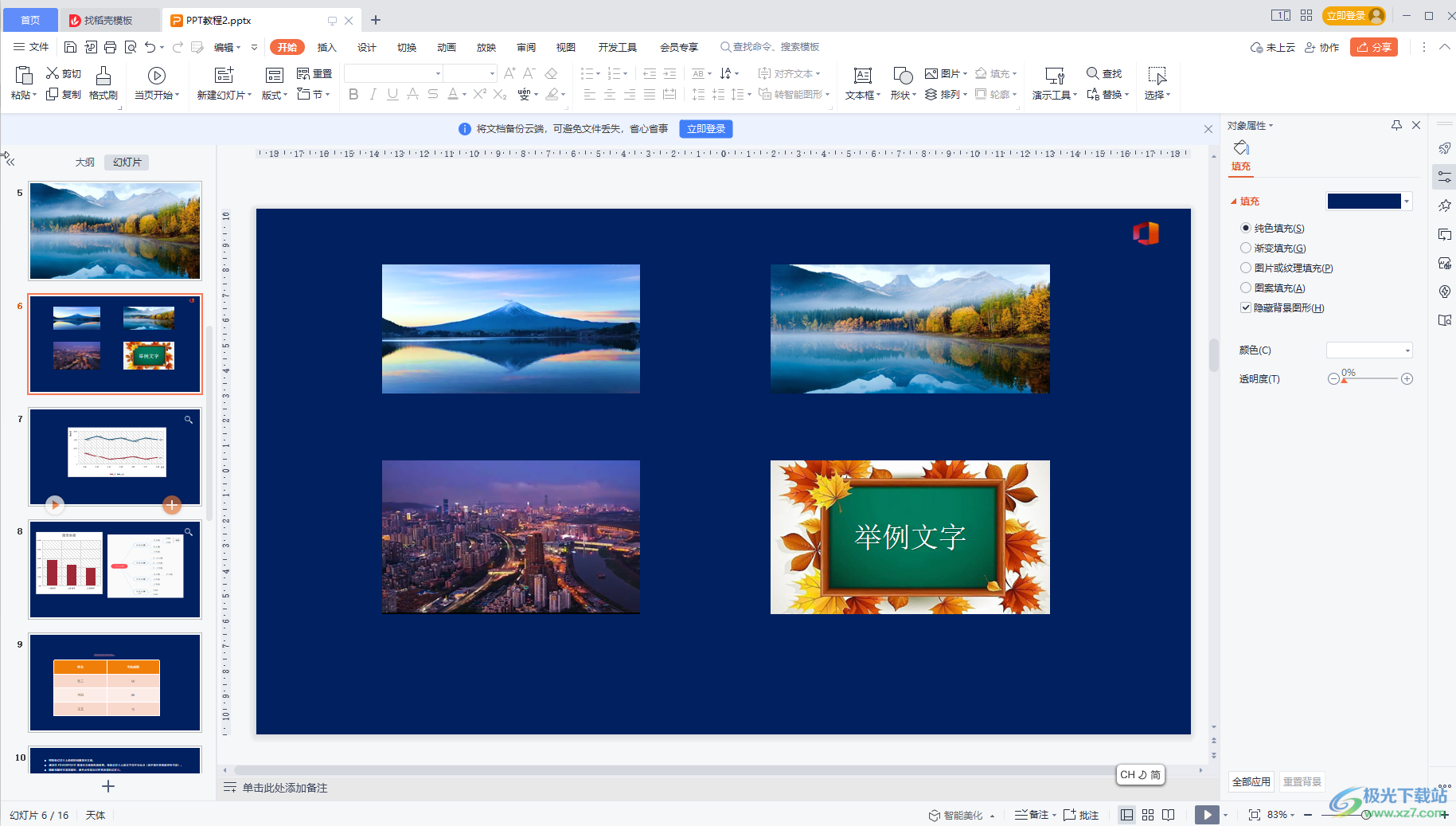
第二步:點(diǎn)擊界面左上方如圖所示的打印預(yù)覽圖標(biāo),或者點(diǎn)擊“文件”,將鼠標(biāo)懸停到“打印”上,然后點(diǎn)擊子選項(xiàng)中的“打印預(yù)覽”;
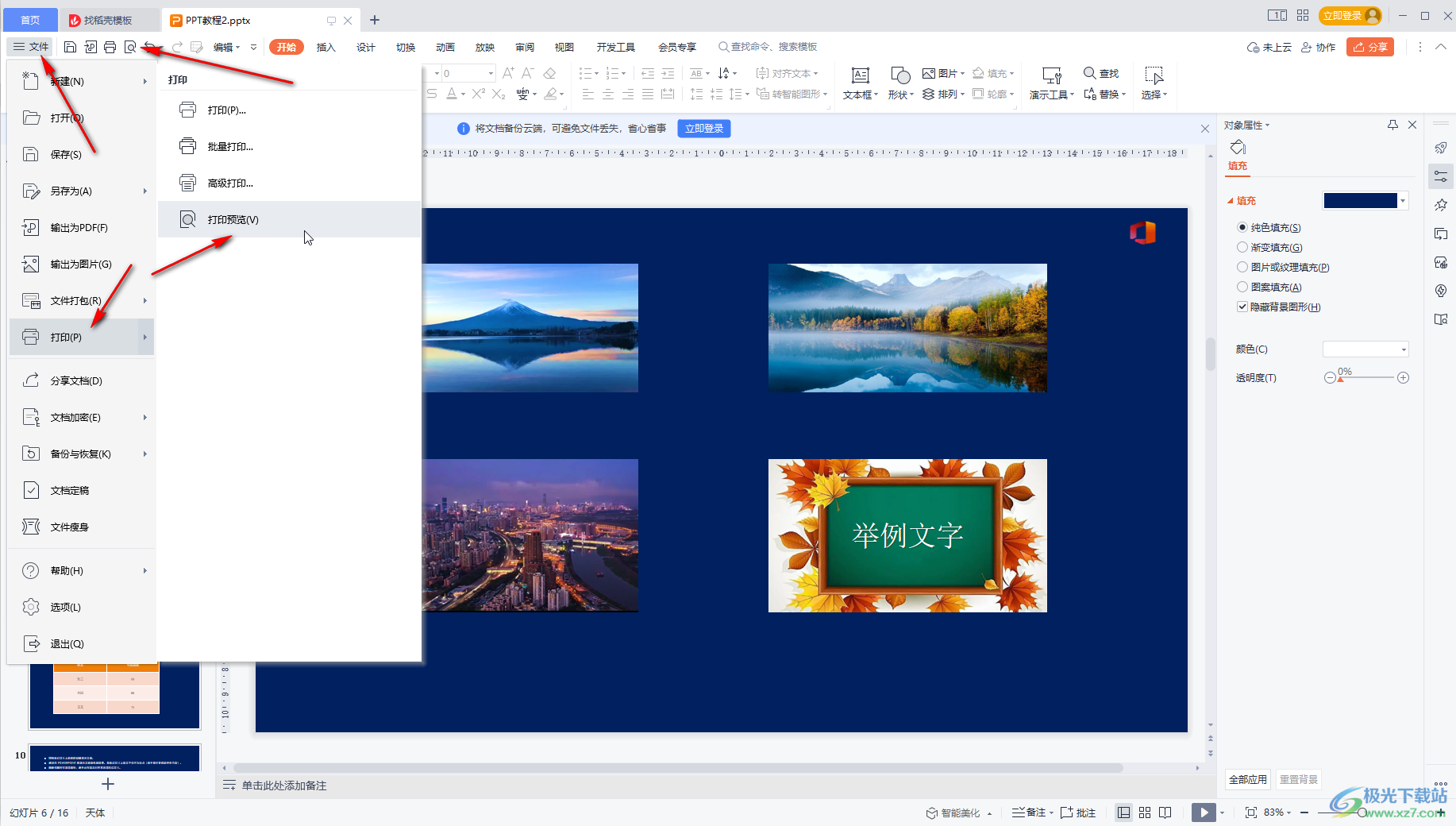
第三步:在打開(kāi)的新窗口中點(diǎn)擊“打印內(nèi)容”處的下拉箭頭,選擇“6張水平”或者“6張垂直”就可以了;
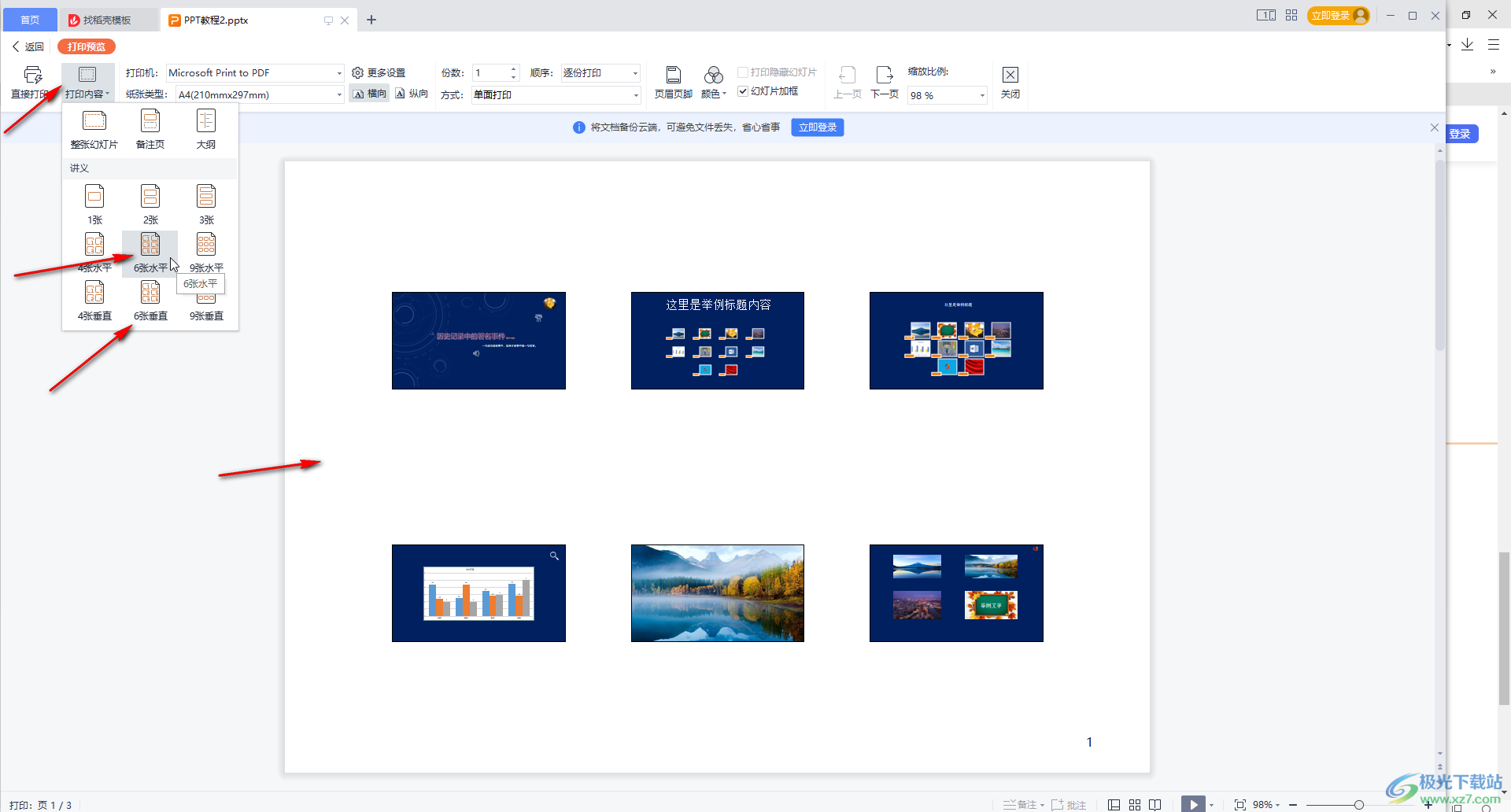
第四步:如果有需要還可以適當(dāng)調(diào)整紙張大小,設(shè)置紙張方向,打印份數(shù),頁(yè)眉頁(yè)腳等參數(shù);
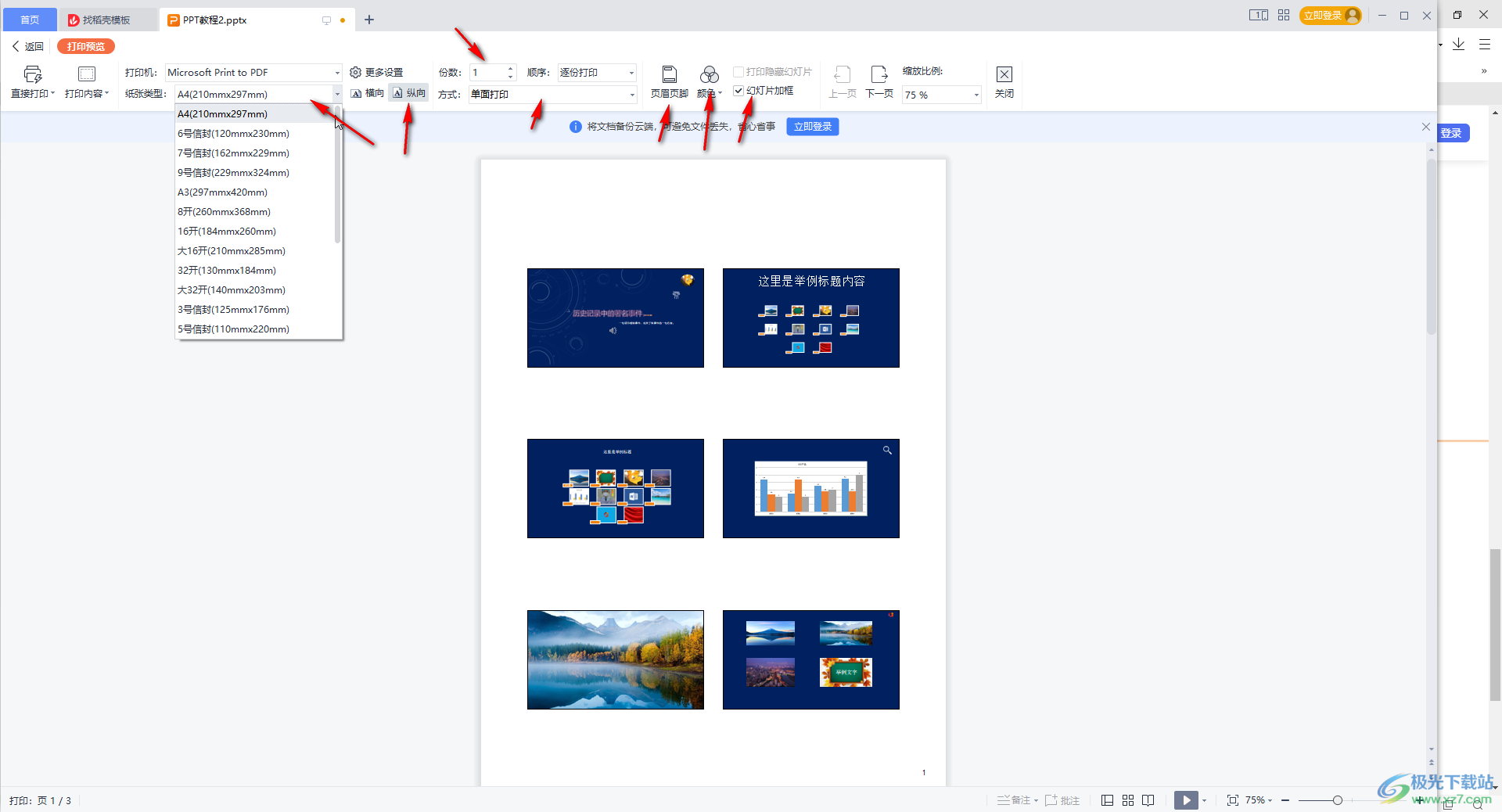
第五步:設(shè)置完成后可以點(diǎn)擊“直接打印”按鈕進(jìn)行打印,也可以點(diǎn)擊“更多設(shè)置”按鈕打開(kāi)窗口后進(jìn)行更多參數(shù)的設(shè)置,也可以在編輯界面直接按Ctrl+P鍵打開(kāi)打印窗口后,設(shè)置需要的打印參數(shù),然后點(diǎn)擊“預(yù)覽”按鈕查看預(yù)覽效果后進(jìn)行打印。
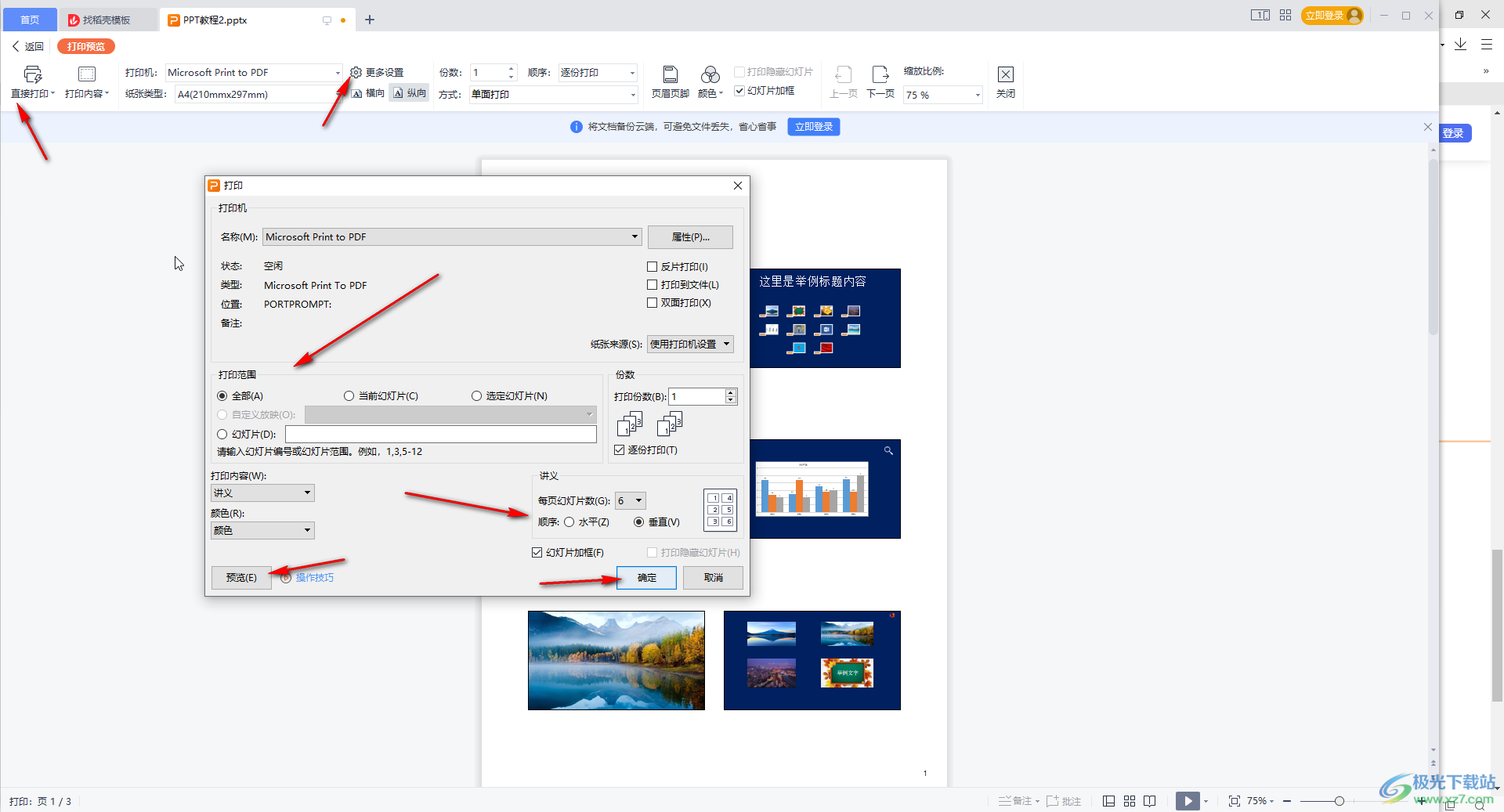
以上就是電腦版WPS演示文稿中設(shè)置打印一頁(yè)6張的方法教程的全部?jī)?nèi)容了。上面的操作方法都是非常簡(jiǎn)單的,小伙伴們可以打開(kāi)自己的軟件操作起來(lái)。

大小:240.07 MB版本:v12.1.0.18608環(huán)境:WinAll, WinXP, Win7, Win10
- 進(jìn)入下載
相關(guān)推薦
相關(guān)下載
熱門(mén)閱覽
- 1百度網(wǎng)盤(pán)分享密碼暴力破解方法,怎么破解百度網(wǎng)盤(pán)加密鏈接
- 2keyshot6破解安裝步驟-keyshot6破解安裝教程
- 3apktool手機(jī)版使用教程-apktool使用方法
- 4mac版steam怎么設(shè)置中文 steam mac版設(shè)置中文教程
- 5抖音推薦怎么設(shè)置頁(yè)面?抖音推薦界面重新設(shè)置教程
- 6電腦怎么開(kāi)啟VT 如何開(kāi)啟VT的詳細(xì)教程!
- 7掌上英雄聯(lián)盟怎么注銷賬號(hào)?掌上英雄聯(lián)盟怎么退出登錄
- 8rar文件怎么打開(kāi)?如何打開(kāi)rar格式文件
- 9掌上wegame怎么查別人戰(zhàn)績(jī)?掌上wegame怎么看別人英雄聯(lián)盟戰(zhàn)績(jī)
- 10qq郵箱格式怎么寫(xiě)?qq郵箱格式是什么樣的以及注冊(cè)英文郵箱的方法
- 11怎么安裝會(huì)聲會(huì)影x7?會(huì)聲會(huì)影x7安裝教程
- 12Word文檔中輕松實(shí)現(xiàn)兩行對(duì)齊?word文檔兩行文字怎么對(duì)齊?
網(wǎng)友評(píng)論